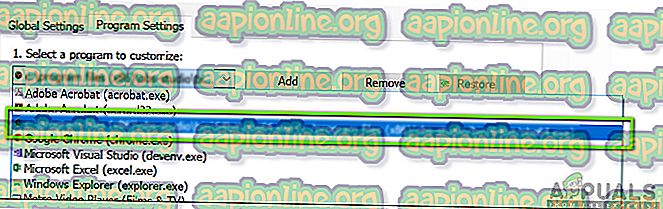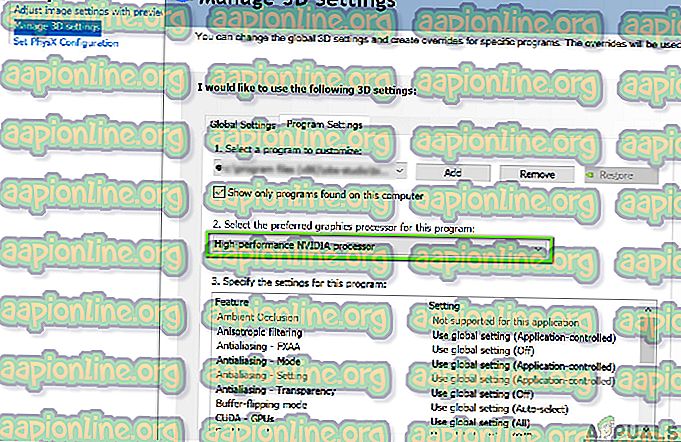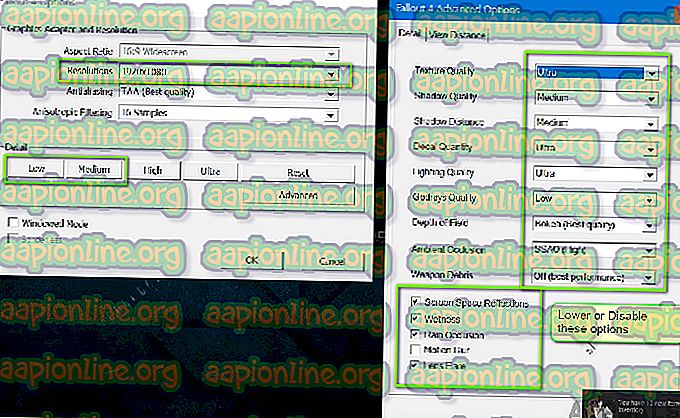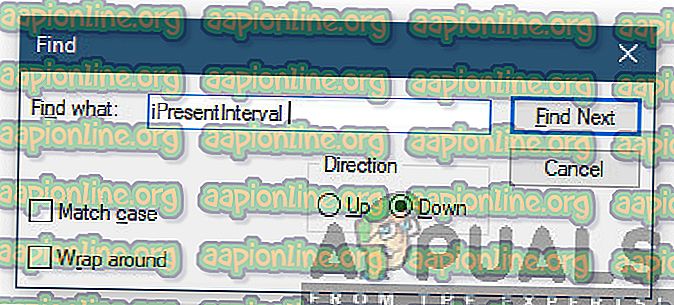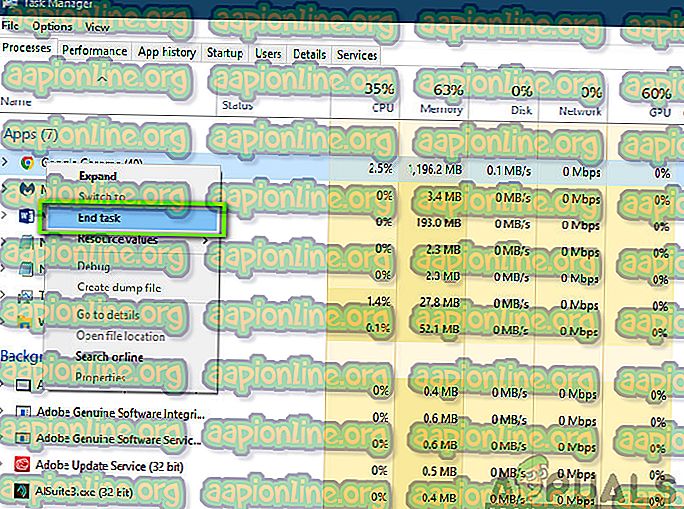Як виправити Fallout 4 відставання
Fallout 4 - це 5-й реліз у серії Fallout і являє собою гру відкритого світу, засновану на пост-апокаліптичному середовищі. Гра широко відома в ігровій індустрії та відома своєю напруженою графікою та надзвичайною деталізацією об’єктів та сцен.

Fallout 4 - це ідеальна гра в усіх аспектах. Однак одна помилка, яка була досить помітна для користувачів, полягала в тому, де гра затримувалась під час гри. Гра або відставала постійно, або були часті «шипи», які гальмували і руйнували ігровий процес. Це дуже часто зустрічається сценарій, і користувачі в усьому світі раз у раз стикаються з цим питанням без видимих причин.
У цій статті ми розглянемо всі різні причини, чому виникає ця проблема та які можливі рішення для її виправлення.
Що викликає відставання в Fallout 4?
Отримавши кілька звітів користувачів та провівши власні дослідження, ми дійшли висновку, що відставання у Fallout 4 було викликано кількома різними причинами. Деякі з них перераховані нижче:
Примітка: Не всі причини можуть бути застосовні у вашому випадку. Якщо ви не знайдете жодного, який не відповідає вашому сценарію, не хвилюйтеся; просто переходите до рішень, і ми будемо грати безперебійно і швидко.
- Ліміт FPS: За замовчуванням у Fallout встановлено обмеження FPS, яке автоматично зменшує максимальну кількість кадрів в секунду, яку ви можете досягти на своєму комп’ютері. Зміна налаштувань працює в цьому випадку.
- Сторонні програми: Якщо у фоновому режимі працюють інші програми, які споживають ваші ресурси, Fallout не отримає необхідної обчислювальної потужності і, отже, спричинить відставання в грі. Тут ми можемо спробувати діагностувати та закривати всі сторонні програми, що працюють у фоновому режимі.
- Високі налаштування в грі: Є також ситуації, коли налаштування в грі встановлені дуже високо, і не вистачає ресурсів для задоволення вимог. Тут допомагає зменшення налаштувань або включення режиму «Вікно».
- Конфліктні налаштування GPU: Ми також натрапили на кілька випадків, коли GPU обмежував саму гру через економію енергії та інші налаштування. Тут працює графічне налаштування на максимальну продуктивність.
- Застарілі драйвери для графіки: Графічні драйвери - це основні компоненти, які спілкуються між грою та обладнанням. Якщо вони самі не оновлюються належним чином або виникають проблеми в роботі, ви не отримаєте бажаного результату.
- Низький пріоритет диспетчера завдань: Якщо процес Fallout не є пріоритетним в диспетчері завдань, комп'ютер не буде ставитися до нього як до гри в режимі реального часу, і вагається в наданні йому величезних ресурсів. Тут працює зміна рівня пріоритетності в менеджері завдань.
- Низькі технічні характеристики комп’ютера: це найпоширеніша причина, через яку користувачі відчувають відставання в Fallout 4. Якщо у вас низькоспеціальний комп'ютер, гра не отримає необхідної обчислювальної потужності (очевидно!) І спричинить відставання кожного разу, коли відбудеться подія або гра вступає в інтенсивну графічну сцену.
- Погані конфігурації BIOS: ми зазвичай не рекомендуємо користувачам оновлювати свій BIOS, оскільки це становить ризик, але ми зустріли досить багато випадків, коли скидання BIOS повністю усувало проблему. Це може стосуватися конфігурацій, збережених всередині нього.
- Погані моди: Якщо ви використовуєте сторонні модники у своїй грі, є велика ймовірність того, що вони конфліктують із грою та спричиняють проблеми під час показу чи завантаження екранів.
Перш ніж ми розпочнемо з рішень, переконайтеся, що у вас є активне підключення до Інтернету на комп’ютері, і ви ввійшли як адміністратор .
Попередня умова: перевірка вимог
Перш ніж щось починати, слід перевірити, чи відповідає ваш комп'ютер мінімальним характеристикам, необхідним для гри. Якщо у вас немає оптимальних вимог, ви дійсно зіткнетеся з заїканням і відставанням у грі.
Тут слід зазначити, що ви не отримаєте хорошого FPS за мінімальних вимог. Ви повинні мати хоча б рекомендовані або вище рекомендовані вимоги, щоб все працювало безперебійно.
Мінімальні вимоги ОС : Windows 7/8/10 (потрібна 64-розрядна ОС) Процесор : Intel Core i5-2300 2.8 ГГц / AMD Phenom II X4 945 3, 0 ГГц або еквівалентна відеокарта : NVIDIA GTX 550 Ti 2 ГБ / AMD Radeon HD 7870 2 Гб або еквівалентна пам'ять : 8 Гб оперативної пам'яті : 30 ГБ вільного місця на жорсткому диску
Рекомендовані вимоги ОС : Windows 7/8/10 (потрібна 64-розрядна ОС) Процесор : Intel Core i7 4790 3, 6 ГГц / AMD FX-9590 4, 7 ГГц або еквівалентна відеокарта : NVIDIA GTX 780 3 ГБ / AMD Radeon R9 290X 4 Гб або еквівалентна пам'ять : 8 Гб оперативної пам'яті : 30 ГБ вільного місця на жорсткому диску
Якщо ваша система не вміщується тут, радимо оновити її, щоб грати без будь-якого відставання або падіння FPS.
Рішення 1: Зміна налаштувань відеокарти
Перше, що потрібно спробувати, - це зміни налаштувань вашої відеокарти, щоб ваше графічне обладнання забезпечило всі необхідні обчислювальні ресурси для гри. Зазвичай за замовчуванням всі ігри, в які ви граєте, не є пріоритетними для вашої відеокарти. Вам потрібно вручну перейти до налаштувань і після вибору виконуваного файлу присвоїти йому високий пріоритет. У цьому рішенні ми зробимо саме це.
Примітка. Це рішення призначене лише для користувачів, у яких на комп'ютері встановлена спеціальна відеокарта.
- Клацніть правою кнопкою миші будь-де на екрані та виберіть Панель управління NVIDIA .
- Опинившись на панелі керування, перейдіть до пункту Керування налаштуваннями 3D та натисніть Налаштування програми .
- Отримавши налаштування програми, виберіть захоплення дисплея OBS. Якщо ви не в змозі знайти запис, натисніть кнопку Додати та знайдіть виконуваний файл гри, перейшовши до його інсталяційного каталогу та вибираючи звідти виконуваний файл.
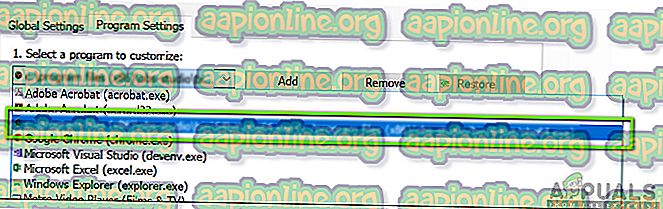
- Тепер виберіть параметр Високопродуктивний процесор NVIDIA в налаштуваннях бажаного графічного процесора.
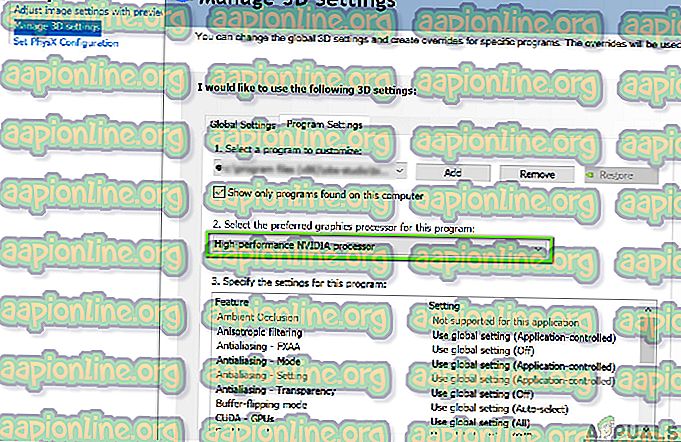
- Збережіть зміни та вийдіть. Тепер перезавантажте комп’ютер і запустіть Fallout 4 знову. Перевірте, чи проблема вирішена і чи стабільна гра.
Рішення 2: Зниження ігрової графіки
Ще слід спробувати, перш ніж перейти до інших технічних рішень, щоб знизити графічні налаштування за замовчуванням у грі, що зберігаються у грі. Зазвичай у грі активні налаштування графіки середнього та середнього рівня. Тут у цьому рішенні ми перейдемо до варіантів гри та вручну знизимо всі налаштування, щоб у вас було трохи менше деталей, але набагато більше стабільності при грі. Переконайтесь, що ви ретельно дотримуєтесь кожного кроку.
- Запустіть Fallout 4 на своєму комп’ютері та запустіть його запуск. Потім натисніть Опції на головному екрані.

- Далі ви можете вибрати Низькі деталі або натиснути на Додатково та змінити налаштування вручну. Спробуйте витягнути речі з надмірних і змінити їх на Середні або Низькі .
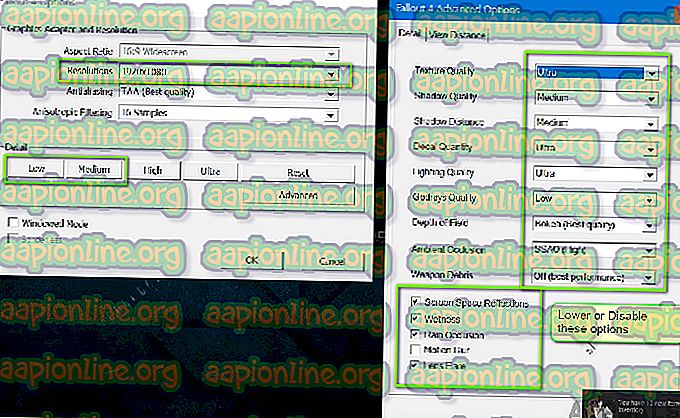
- Після внесення змін натисніть кнопку ОК і збережіть зміни. Перезавантажте запуск Fallout 4 і розпочніть гру. Перевірте, чи проблема вирішена.
Важливо: Вам також слід розглянути можливість запуску гри у віконному режимі без полів . Це значно зменшує відставання.
Примітка. Ви також можете спробувати зменшити роздільну здатність і після переходу до налаштувань дисплея в Windows також зменшити частоту оновлення.
Рішення 3: Зняття кришки FPS
У Fallout 4 зазвичай в налаштуваннях конфігурації присутній кришка FPS. Ця кришка FPS призначена не сильно перевантажувати комп’ютер. Однак у нашому випадку ця настройка може спричинити проблеми. Незважаючи на те, що фунц FPS встановлений на пристойну суму, в якій гра зовсім не відстає, ми знайшли кілька випадків, коли це не було правдою, а налаштування викликали проблеми із запуском гри. У цьому рішенні ми перейдемо до файлів конфігурації Fallout 4 та змінимо налаштування вручну, відредагувавши його. Переконайтеся, що ви ввійшли як адміністратор.
- Натисніть Windows + E, щоб запустити Провідник файлів і перейдіть до наступного шляху до файлу:
C: \ Користувачі \\ Документи \ Мої ігри \ Fallout4
- Тепер знайдіть наступний файл. Клацніть на ньому правою кнопкою миші та виберіть Відкрити за допомогою> Блокнот (ви також можете використовувати інше програмне забезпечення, наприклад, Блокнот ++).
Fallout4Prefs.ini
- Натисніть Windows + F, щоб запустити пошук і знайти рядок " iPresentInterval ".
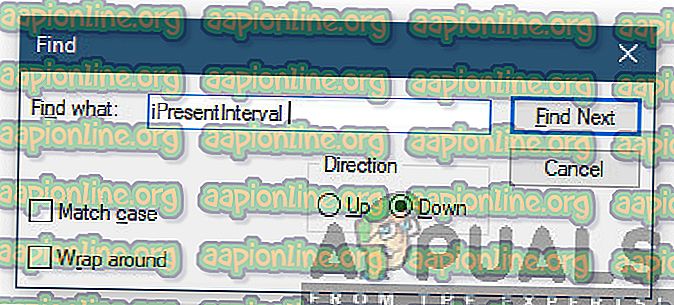
- Змініть його значення з 1 на 0 . Збережіть зміни та вийдіть. Перезавантажте комп'ютер повністю, а потім знову запустіть гру. Тепер перевірте, чи проблема вирішена, і чи зможете ви грати в гру затримки безкоштовно.
Рішення 4: Перевірка сторонньої програми та зміна пріоритету
Ще одна річ, яку ми можемо спробувати, перш ніж зануритися у графічні драйвери та параметри BIOS, - це те, щоб у фоновому режимі не було сторонніх додатків, які споживають ресурси. Ми зазвичай ігноруємо цей сценарій, але якщо стороннє додаток (яке є великим ресурсом) працює у фоновому режимі, воно, очевидно, буде зайнято процесорне / графічне обладнання. Цей ефект також пошириться на гру, і вона почне відставати або заїкатися в грі.
Крім того, ми також змінимо пріоритет гри, щоб комп'ютер надав пріоритет процесу Fallout 4 і надав їй усі необхідні ресурси.
- Натисніть Windows + R, введіть “ taskmgr ” у діалоговому вікні та натисніть Enter.
- Опинившись в диспетчері завдань, подивіться на всі процеси, що працюють у фоновому режимі. Шукайте будь-який процес, який, на вашу думку, можна витрачати на ресурси. Клацніть на ньому правою кнопкою миші та виберіть Кінцеве завдання .
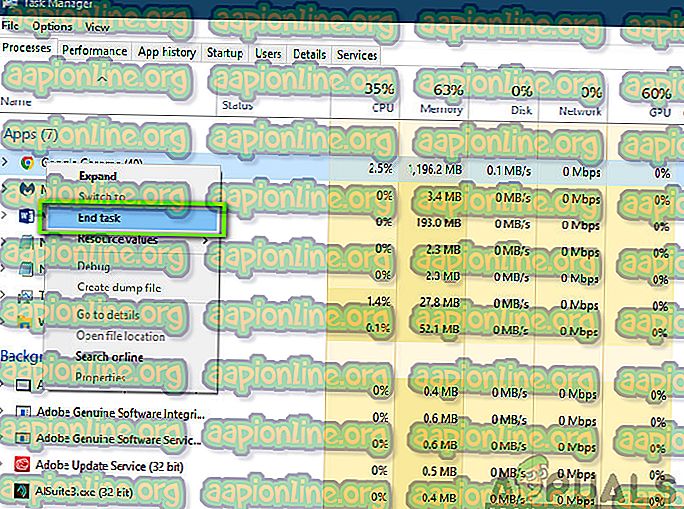
- Тепер спробуйте запустити Fallout 4 ще раз і подивіться, чи непоправна проблема виправлення.
Якщо це не вирішує проблему, і у вас все ще виникає затримка та відставання в грі, виконайте наведені нижче дії, щоб зробити її пріоритетною в управлінні завданнями.
- Відкрийте диспетчер завдань ще раз, як ми це робили на попередньому кроці та перейдіть до вкладки процесів .
- Тепер знайдіть Fallout 4 зі списку, клацніть його правою кнопкою миші та виберіть Встановити пріоритет> У режимі реального часу (або Високий) .
- Після внесення змін поверніться до гри та перевірте, чи не зафіксовано відставання.
Рішення 5: Вимкнення модів
Моди складають дуже важливий компонент у досвіді Fallout 4, і їх кількість доступна в Інтернеті. Це дозволяє гравцям покращити загальний ігровий процес, додавши в гру власний вміст і текстури. Незважаючи на те, що модники дають гравцям абсолютно новий досвід, вони невідомі для конфлікту з ігровою механікою і викликають кілька проблем. Оскільки вони безпосередньо взаємодіють з ядром гри, вони раз у раз змушені конфліктувати.
Крім того, якщо моди та версія гри не синхронізуються, гра поводитиметься химерно і навіть багато разів збивається. Отже, вам слід спробувати відключити всі моди, що працюють на вашому комп’ютері. Розгляньте можливість копіювання вмісту моди в інше місце, поки ми не завершимо процес усунення несправностей. Після видалення модів перезавантажте комп'ютер і перевірте, чи проблема вирішена.
Рішення 6: Оновлення графічних драйверів
Якщо всі вищезазначені методи не працюють, існує ймовірність, що на вашому комп’ютері не встановлені правильні графічні драйвери. Драйвери - це основні компоненти, які полегшують взаємодію гри та обладнання. Якщо драйвери застаріли або пошкоджені, гра може відображатися неправильно і спричиняє відставання. У цьому рішенні ми спочатку видалимо поточні драйвери за допомогою DDU, а потім встановимо нові копії.
- Завантажте та встановіть DDU (Деінсталятор драйверів) зі свого офіційного веб-сайту.
- Після встановлення деінсталятора драйверів дисплея (DDU) запустіть комп'ютер у безпечному режимі . Ви можете переглянути нашу статтю про те, як завантажувати комп’ютер у безпечний режим.
- Після запуску DDU виберіть першу опцію « Очистити та перезавантажте ». Це видалить поточні драйвери повністю з вашого комп’ютера.

- Тепер після видалення, завантажте комп'ютер нормально без безпечного режиму. Натисніть Windows + R, введіть “ devmgmt. msc "у діалоговому вікні та натисніть Enter. Клацніть правою кнопкою миші на будь-якому порожньому просторі та виберіть " Пошук змін обладнання ". Драйвери за замовчуванням будуть встановлені. Спробуйте запустити гру і перевірте, чи це вирішує проблему.
- У більшості випадків драйвери за замовчуванням не працюватимуть для вас, тому ви можете встановити останні драйвери через оновлення Windows або перейти на веб-сайт виробника та завантажити найновіші.
- Після встановлення драйверів перезавантажте комп'ютер і перевірте, чи проблема вирішена.
Примітка. Також розглянути можливість видалення NVIDIA GeForce Experience з комп'ютера. Це, як відомо, викликає проблеми.
Рішення 7: Оновлення BIOS
BIOS (також відомий як Базова система вводу / виводу) є основною прошивкою вашого комп'ютера. BIOS попередньо встановлено на всіх комп'ютерах Windows, і він, в свою чергу, обробляє всі входи / виходи з вашого комп'ютера. ОС завантажується поверх цієї прошивки, і вона вважається основою кожного комп'ютера.
Досить дивно, що ми отримали кілька повідомлень про те, що оновлення BIOS до останньої версії вирішило проблему для більшості людей. Зазвичай ми не рекомендуємо користувачам оновлювати свій BIOS, оскільки процес оновлення становить ризик зашкодити комп'ютер, але через кількість позитивних відповідей ми вирішили зберегти його як рішення.
Тут ми рекомендуємо або взяти комп'ютер до комп'ютерного експерта, або повністю створити резервну копію своїх даних, перш ніж дотримуватися згаданих нижче статей для оновлення BIOS.
Примітка. Будь ласка, дійте на власний ризик. Будь ласка, уважно прочитайте всі інструкції, оскільки це не може зробити ваш комп'ютер непридатним.
Як оновити шлюз настільних або ноутбуків BIOS
Як оновити Dell BIOS
Як оновити BIOS на робочому столі / ноутбуці HP